在Microsoft Word中,锁定图通常指的是文档中的图片被设置为固定在某个位置,无法自由移动或调整大小,要解锁这些图片,你可以按照以下步骤操作:
1、打开你的Word文档。
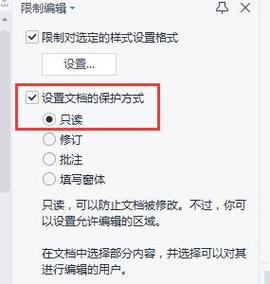
2、选中你想要解锁的图片,如果图片被锁定,你可能需要先点击它几次以确保它被选中。
3、在“图片工具”选项卡下,找到“格式”菜单。
4、在“格式”菜单中,找到“位置”选项,确保它被设置为“嵌入文本”,这样,图片就可以随着文本的移动而移动了。
5、如果图片仍然无法移动或调整大小,可能是因为它被设置为背景或者被锁定在其他对象之后,在这种情况下,你需要检查图片的属性设置,右键点击图片,选择“设置图片格式”,在弹出的对话框中,查看“版式”选项卡,确保图片没有被设置为“衬于文字下方”或“浮于文字上方”。
6、如果以上步骤都无法解决问题,你可以尝试将图片复制并粘贴为新图片,这通常可以解决由于图片格式或其他问题导致的问题。
下面是一个简单的表格,小编总结了上述步骤:
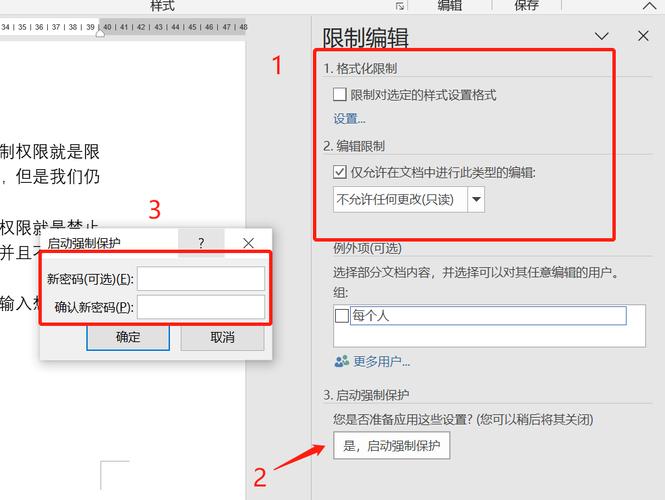
| 步骤 | 操作 |
| 1 | 打开Word文档 |
| 2 | 选中要解锁的图片 |
| 3 | 进入“图片工具”选项卡 |
| 4 | 找到“格式”菜单 |
| 5 | 设置图片位置为“嵌入文本” |
| 6 | 检查图片属性设置 |
| 7 | 如有必要,复制并粘贴为新图片 |
FAQs:
Q1: 如果Word中的图片无法选中怎么办?
A1: 如果Word中的图片无法选中,可能是因为图片被锁定或者被其他对象覆盖,你可以尝试点击图片几次,或者使用键盘上的Tab键在不同的对象之间切换,直到选中图片为止,如果还是无法选中,你可以尝试将文档保存为PDF格式,然后在PDF阅读器中查看图片是否可以被选中。
Q2: 如何更改Word中图片的大小和位置?
A2: 要更改Word中图片的大小和位置,首先需要确保图片没有被锁定,你可以使用鼠标拖动图片的边缘来调整大小,或者使用键盘上的方向键微调位置,如果你想精确控制图片的大小和位置,你可以在“图片工具”选项卡下的“格式”菜单中找到相关选项进行设置。
小伙伴们,上文介绍word怎么解锁锁定图的内容,你了解清楚吗?希望对你有所帮助,任何问题可以给我留言,让我们下期再见吧。
内容摘自:https://news.huochengrm.cn/zcjh/15362.html
